สารบัญ
เมื่อเราทำงานกับชุดข้อมูลขนาดใหญ่ใน Excel บางครั้งชุดข้อมูลจะแบ่งออกเป็นสองหน้า เป็นเรื่องปกติในชีวิตการทำงานปกติของเรา ในบทความนี้ เราจะสาธิต ห้า วิธีการต่างๆ เพื่อให้พอดีกับคอลัมน์ทั้งหมดในหน้าเดียวใน Excel หากคุณสงสัยเกี่ยวกับเรื่องนี้ ให้ดาวน์โหลดสมุดแบบฝึกหัดของเราและติดตามเรา
ดาวน์โหลดแบบฝึกหัดแบบฝึกหัด
ดาวน์โหลดแบบฝึกหัดแบบฝึกหัดนี้เพื่อฝึกฝนขณะที่คุณกำลังอ่านบทความนี้
จัดทุกคอลัมน์ในหน้าเดียว.xlsx
5 วิธีที่รวดเร็วในการปรับให้พอดีทุกคอลัมน์ในหน้าเดียวใน Excel
เพื่อสาธิตแนวทาง เราพิจารณา ชุดข้อมูลของพนักงาน 21 คน เรากล่าวถึงรหัสของพวกเขาในคอลัมน์ B ชื่อของพวกเขาในคอลัมน์ C เพศในคอลัมน์ D เขตที่อยู่อาศัยในคอลัมน์ E จำนวนสมาชิกครอบครัวทั้งหมดในคอลัมน์ F รายได้ทั้งหมดในคอลัมน์ G และค่าใช้จ่ายทั้งหมดในคอลัมน์ H ดังนั้น เราสามารถพูดได้ว่าชุดข้อมูลของเราอยู่ในช่วงของเซลล์ B4:H25 ตอนนี้ หากเราพยายามแสดงชุดข้อมูลผ่าน การแสดงตัวอย่างตัวแบ่งหน้า ตารางจะแสดงโดยแบ่งออกเป็นสองหน้า เราจะแสดงวิธีแก้ไขให้คุณทราบ
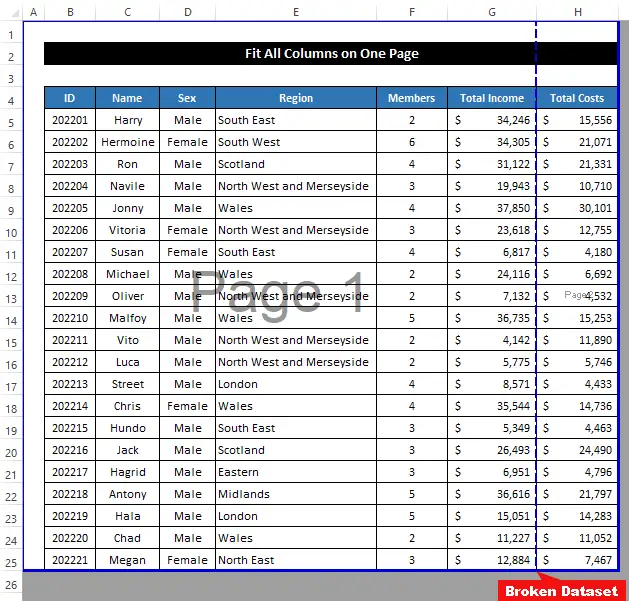
1. การเปลี่ยนตัวเลือกการปรับขนาดจากหน้าต่างการพิมพ์
เราจะใช้ปุ่ม ปรับขนาด คุณสมบัติของตัวเลือก พิมพ์ ในตัวของ Excel เพื่อให้พอดีกับคอลัมน์ทั้งหมดในหน้าเดียว ในเมนู การปรับขนาด เราสามารถใช้ตัวเลือกต่างๆ สอง ตัวเลือก คนแรกคือ จัดหน้ากระดาษให้พอดี และอันที่สองคือตัวเลือก จัดหน้าให้พอดีทุกคอลัมน์
1.1 จัดหน้ากระดาษให้พอดี
ในแนวทางนี้ เราจะใช้ตัวเลือก พอดีแผ่นในหน้าเดียว จากเมนู ปรับขนาด ขั้นตอนของวิธีนี้อธิบายไว้ด้านล่าง:
📌 ขั้นตอน:
- ก่อนอื่น ให้คลิก ไฟล์ > พิมพ์ นอกจากนี้ คุณยังสามารถกด 'Ctrl+P' เพื่อเปิดส่วนการพิมพ์
- ตอนนี้ คลิกที่ ลูกศรแบบเลื่อนลง ของตัวเลือกมาตราส่วนสุดท้าย และเลือกตัวเลือก พอดีแผ่นในหน้าเดียว
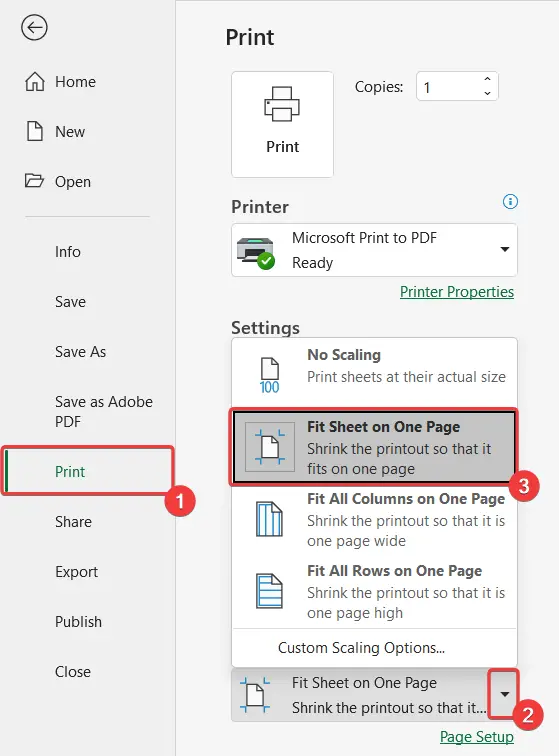
- คุณจะเห็นว่าจำนวนหน้า ลดลงเหลือ 1 .
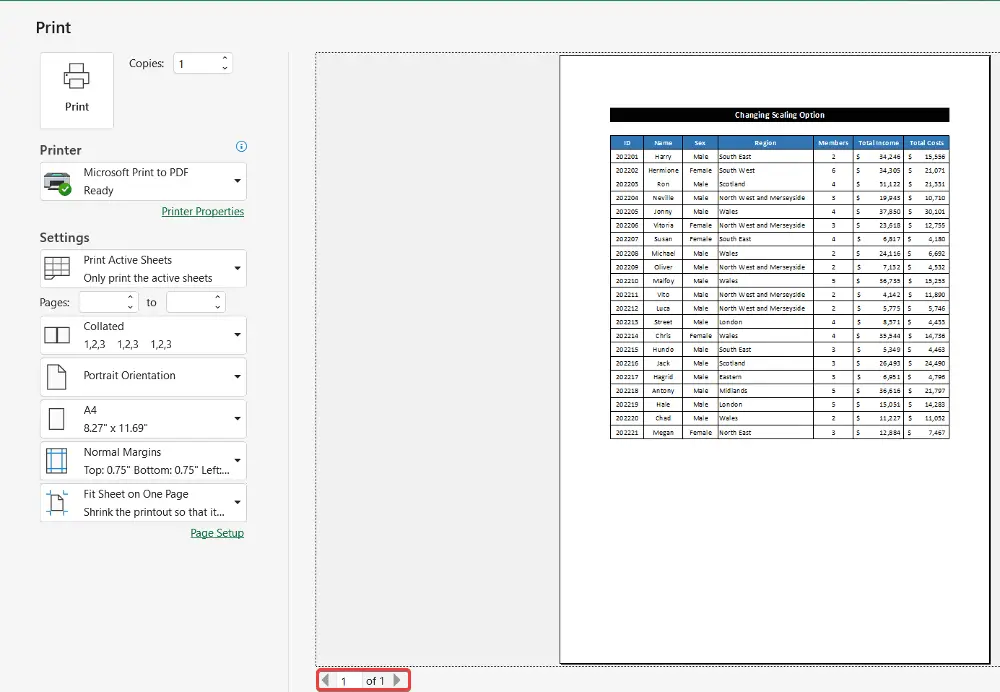
- โดยเลือกเครื่องพิมพ์ที่คุณต้องการ คุณสามารถพิมพ์ชุดข้อมูลได้
- มิฉะนั้น ให้กลับไปที่เวิร์กชีต Excel โดยใช้ปุ่ม ย้อนกลับ
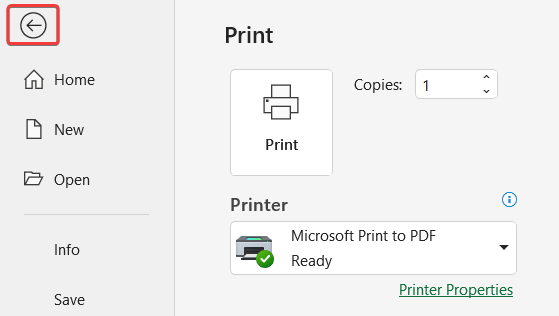
- จากนั้นใน แท็บดู คลิกที่ตัวเลือก ดูตัวอย่างตัวแบ่งหน้า จากกลุ่ม มุมมองสมุดงาน

- คุณจะเห็นคอลัมน์ทั้งหมดที่ชุดข้อมูลติดตั้งไว้ในหน้าเดียว
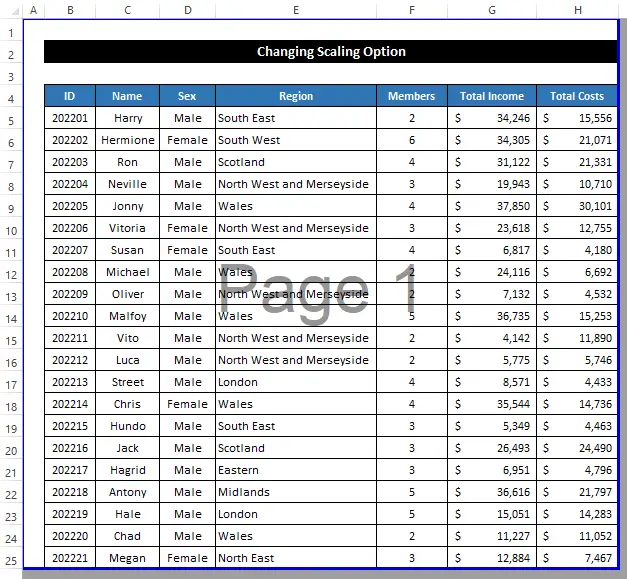
ดังนั้นเราจึงสามารถพูดได้ว่าวิธีการทำงานของเรานั้นทำงานได้อย่างสมบูรณ์แบบ และเรา สามารถจัดคอลัมน์ทั้งหมดให้พอดีในหน้าเดียวใน Excel
1.2 ให้พอดีทุกคอลัมน์ในหน้าเดียว
ในวิธีการต่อไปนี้ เราจะใช้ ให้พอดีทุกคอลัมน์ในหน้าเดียว ตัวเลือกจากเมนู การปรับขนาด ขั้นตอนของวิธีนี้ได้รับเป็นดังนี้:
📌 ขั้นตอน:
- ในตอนแรก คลิก ไฟล์ > พิมพ์ นอกจากนี้ คุณยังสามารถกด 'Ctrl+P' เพื่อเปิดส่วนการพิมพ์
- หลังจากนั้น คลิกที่ ลูกศรแบบเลื่อนลง ของตัวเลือกมาตราส่วนล่าสุด และเลือกตัวเลือก พอดีคอลัมน์ทั้งหมดในหน้าเดียว

- คุณจะสังเกตเห็นว่าตัวเลข จำนวนหน้าลดลงเหลือ 1 .

- จากนั้น เลือกเครื่องพิมพ์ที่คุณต้องการ หากคุณต้องการพิมพ์ชุดข้อมูล
- มิฉะนั้น ให้กลับไปที่แผ่นงาน Excel โดยใช้ปุ่ม ย้อนกลับ
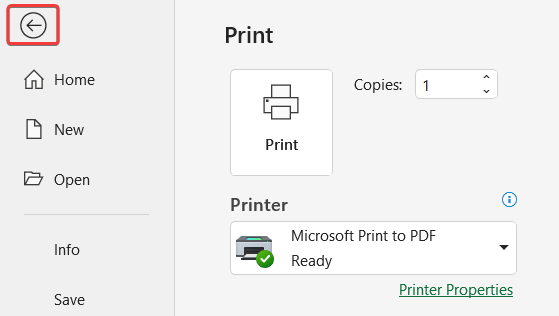
- ตอนนี้ ในแท็บ มุมมอง ให้คลิกที่ตัวเลือก ตัวอย่างตัวแบ่งหน้า จากกลุ่ม มุมมองสมุดงาน

- คุณจะเห็นคอลัมน์ทั้งหมดที่มีชุดข้อมูลอยู่ในหน้าเดียว
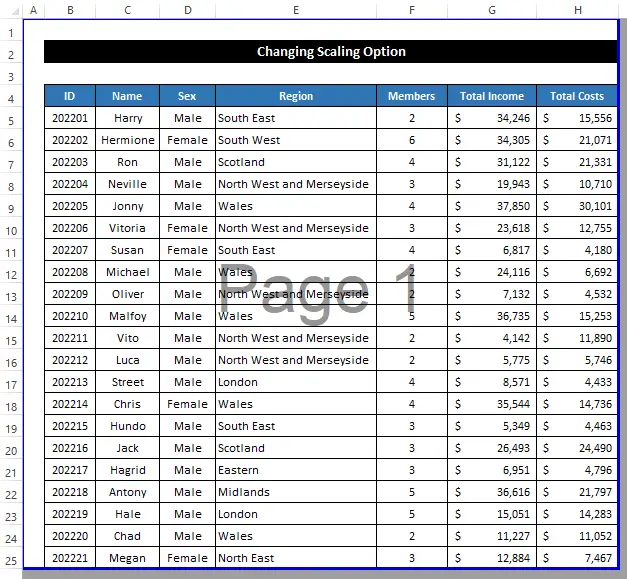
ดังนั้นเราจึงสามารถ บอกว่าแนวทางของเราได้ผล และเราสามารถใส่คอลัมน์ทั้งหมดลงในหน้าเดียวใน Excel ได้
อ่านเพิ่มเติม: วิธีเปลี่ยนมาตราส่วนการพิมพ์เพื่อให้พิมพ์ทุกคอลัมน์ ในหน้าเดียว
2. แก้ไขการตั้งค่าหน้า
ในนี้ เราจะแก้ไขตัวเลือก การตั้งค่าหน้ากระดาษ เพื่อให้พอดีกับคอลัมน์ทั้งหมดในหน้าเดียว ขั้นตอนของกระบวนการนี้มีดังต่อไปนี้:
📌 ขั้นตอน:
- ขั้นแรก ในแท็บ เค้าโครงหน้ากระดาษ คลิกที่ การตั้งค่าหน้ากระดาษ ตัวเรียกใช้งานกล่องโต้ตอบ

- หน้าต่างเล็กๆ ชื่อ การตั้งค่าหน้ากระดาษ จะปรากฏขึ้นบนอุปกรณ์
- ตอนนี้ ในแท็บ หน้า เลือกตัวเลือก พอดีกับ และเก็บค่าของทั้งสองกล่อง 1 .
- จากนั้นคลิก ตกลง เพื่อปิดกล่อง
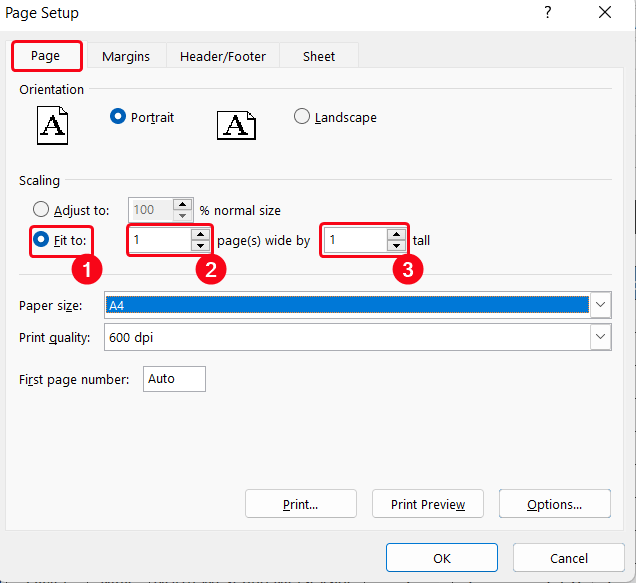
- หลังจากนั้น ในหน้าต่าง ดู แท็บ คลิกที่ตัวเลือก Page Break Preview จากกลุ่ม Workbook Views

- คุณจะเห็นคอลัมน์ทั้งหมดที่ชุดข้อมูลพอดีกับหน้าเดียว
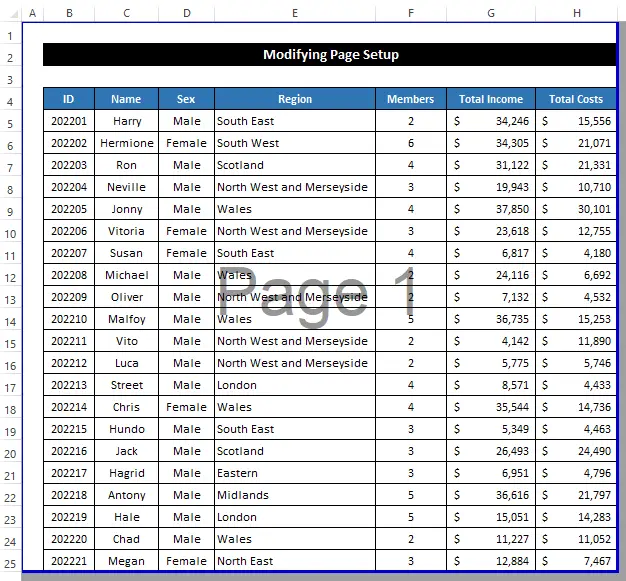
- ยิ่งไปกว่านั้น หากคุณต้องการพิมพ์ชุดข้อมูลนี้ คุณต้องกด 'Ctrl+P' เพื่อเปิดหน้าต่าง พิมพ์ และจะเป็นดังภาพด้านล่าง
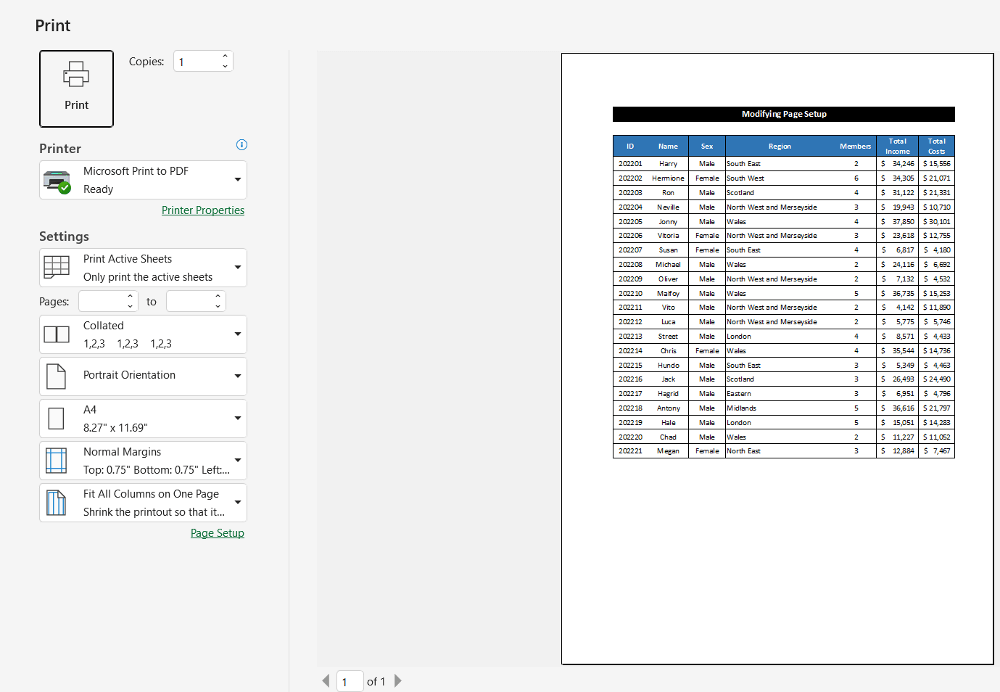
ในท้ายที่สุด เราสามารถพูดได้ว่ากระบวนการของเราทำงานได้อย่างมีประสิทธิภาพ และเราสามารถใส่คอลัมน์ทั้งหมดลงในหน้าเดียวใน Excel ได้
อ่านเพิ่มเติม: วิธีการ ให้พอดีกับหน้าใน Excel (3 วิธีง่ายๆ)
3. การเปลี่ยนการวางแนวหน้า
ในกรณีนี้ เราจะทำการแก้ไขใน การตั้งค่าหน้ากระดาษ ตัวเลือกเพื่อให้พอดีกับคอลัมน์ทั้งหมดในหน้าเดียว ขั้นตอนของกระบวนการนี้มีคำอธิบายด้านล่าง:
📌 ขั้นตอน:
- ก่อนอื่น ในแท็บ เค้าโครงหน้ากระดาษ ให้คลิก บนตัวเรียกใช้งานกล่องโต้ตอบ การตั้งค่าหน้ากระดาษ

- ด้วยเหตุนี้ หน้าต่างเล็กๆ ชื่อ การตั้งค่าหน้ากระดาษ จะปรากฏบนอุปกรณ์ของคุณ
- หลังจากนั้น ในแท็บ หน้า ให้เปลี่ยนตัวเลือก การวางแนว จาก แนวตั้ง เป็น แนวนอน .
- สุดท้าย คลิก ตกลง เพื่อปิดกล่อง
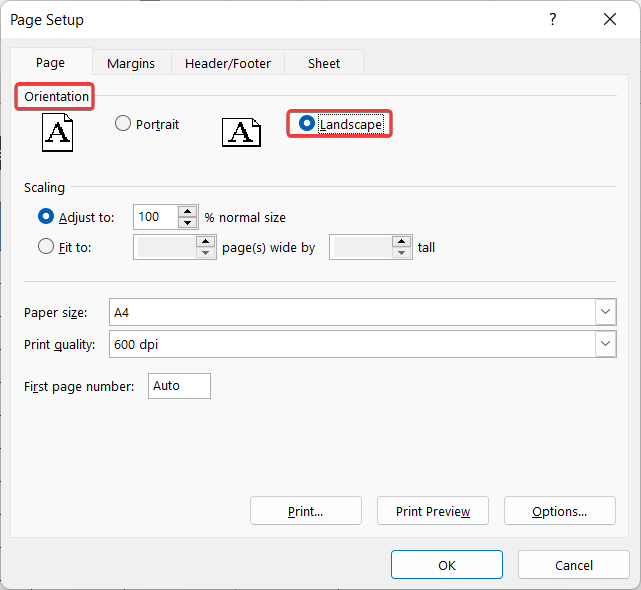
- จากนั้น ในแท็บ ดู คลิกที่ แสดงตัวอย่างตัวแบ่งหน้า ตัวเลือกจากกลุ่ม มุมมองสมุดงาน

- คุณจะเห็นคอลัมน์ทั้งหมดที่ชุดข้อมูลติดตั้งไว้ในหน้าเดียว .
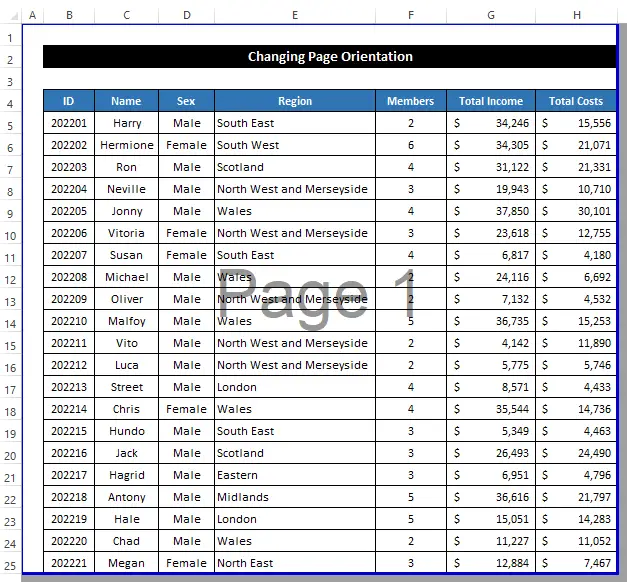
- นอกจากนี้ หากคุณต้องการพิมพ์ชุดข้อมูลนี้ คุณต้องกด 'Ctrl+P' เพื่อ เปิดหน้าต่าง พิมพ์ และจะเป็นดังภาพด้านล่าง
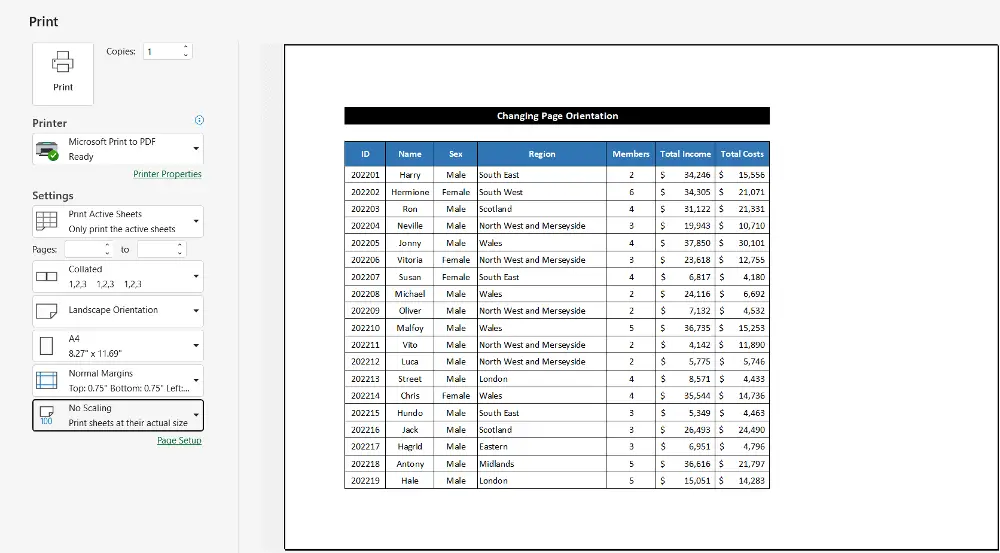
ดังนั้น เราสามารถพูดได้ว่าวิธีการของเราได้ผล และ เราสามารถใส่คอลัมน์ทั้งหมดในหน้าเดียวใน Excel ได้
อ่านเพิ่มเติม: วิธีใส่แผ่นงาน Excel ลงในหน้าเดียวใน Word (3 วิธีง่ายๆ)
4. การเปลี่ยนความกว้างของหน้าในมาตราส่วนให้พอดีกับกลุ่ม
ตัวเลือก ปรับขนาดให้พอดี ซึ่งอยู่ในริบบิ้น เค้าโครงหน้ากระดาษ ยังช่วยให้เราปรับขนาดได้ทั้งหมด คอลัมน์ในหน้าเดียว ขั้นตอนเพื่อให้พอดีกับคอลัมน์ทั้งหมดในหน้าเดียวมีดังต่อไปนี้:
📌 ขั้นตอน:
- ที่จุดเริ่มต้นของวิธีนี้ ขั้นแรกให้ไปที่ เค้าโครงหน้ากระดาษ แท็บ
- ตอนนี้ เปลี่ยนตัวเลือก ความกว้าง อัตโนมัติ เป็น 1 หน้า ใน มาตราส่วนเป็น ให้พอดี กลุ่ม
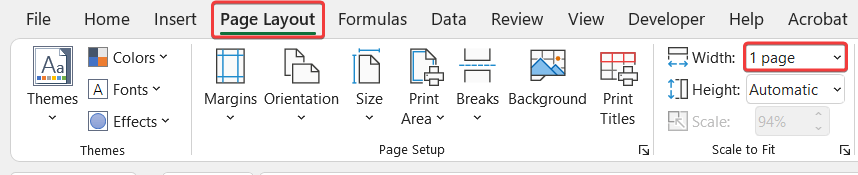
- จากนั้น ในแท็บ ดู คลิกที่ ดูตัวอย่างตัวแบ่งหน้า ตัวเลือกจากกลุ่ม มุมมองสมุดงาน

- คุณจะได้รับคอลัมน์ทั้งหมดในชุดข้อมูล รวมอยู่ในหน้าเดียว
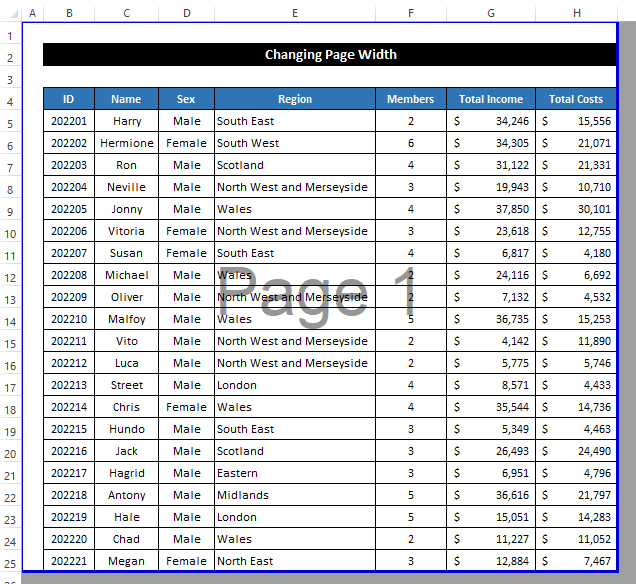
- ยิ่งไปกว่านั้น หากต้องการพิมพ์ชุดข้อมูลนี้ คุณต้องกด 'Ctrl+P' เพื่อเปิดหน้าต่าง พิมพ์ จะได้ดังภาพด้านล่าง
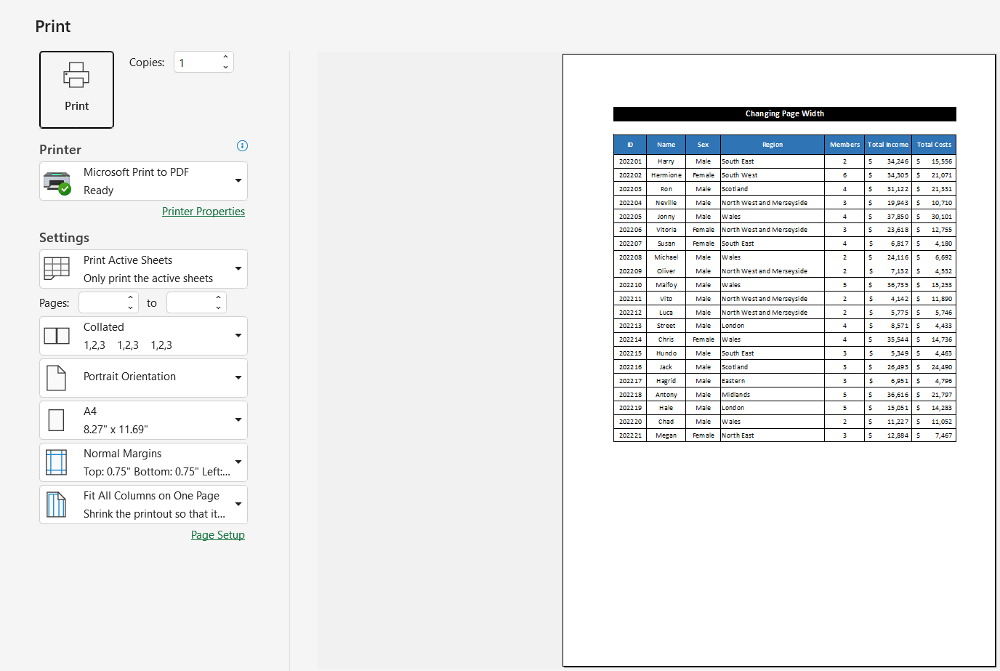
สุดท้ายนี้ เราสามารถพูดได้ว่าวิธีการของเราได้ผลจริง และเราสามารถใส่คอลัมน์ทั้งหมดลงในหน้าเดียวใน Excel ได้
อ่านเพิ่มเติม: วิธีปรับขนาดหน้าสำหรับ การพิมพ์ใน Excel (6 เคล็ดลับด่วน)
5. การปรับความกว้างของคอลัมน์
บางครั้งการปรับความกว้างของคอลัมน์ช่วยให้เราปรับคอลัมน์ทั้งหมดของชุดข้อมูลให้พอดีกับหน้าเดียว เมื่อเราได้ส่วนหัวของชุดข้อมูลที่ค่อนข้างยาว แต่เอนทิตีของคอลัมน์นั้นสั้น วิธีนี้อาจเป็นทางออกที่ดีที่สุด กระบวนการอธิบายไว้ด้านล่างทีละขั้นตอน:
📌 ขั้นตอน:
- หากเราดูที่ชุดข้อมูลของเรา เราจะเห็นส่วนหัวของคอลัมน์ G และ H นั้นยาวพอเมื่อเทียบกับค่าเซลล์อื่น
- หากต้องการให้ส่วนหัวสั้นลง ให้เลือกช่วงของเซลล์ G4:H4 .
- ในแท็บ หน้าแรก เลือกคำสั่ง Warp Text จากกลุ่ม Alignment
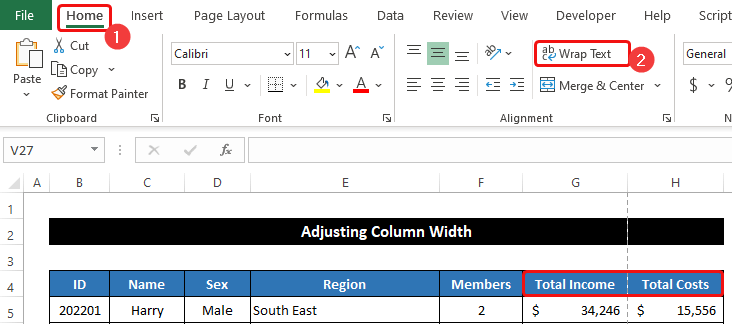
- ตอนนี้ เลื่อนเคอร์เซอร์ของเมาส์ไปที่เส้นแบ่งเขตระหว่างคอลัมน์ G และ H คุณจะเห็นเคอร์เซอร์จะเปลี่ยนเป็น ไอคอนปรับขนาด .
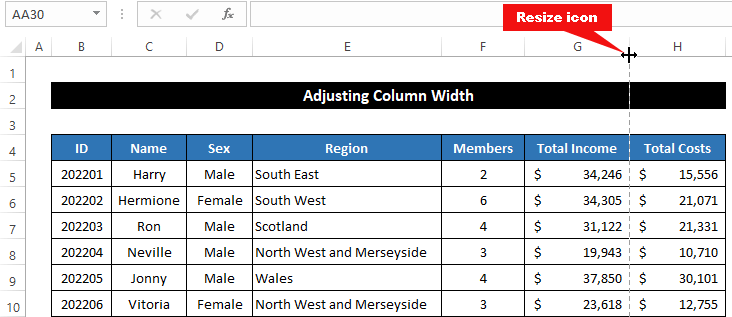
- จากนั้น กดไวด์ที่ ซ้าย ของเมาส์ แล้วลากไอคอนปรับขนาดไปทาง ซ้าย
- ความกว้างของคอลัมน์จะถูกปรับ
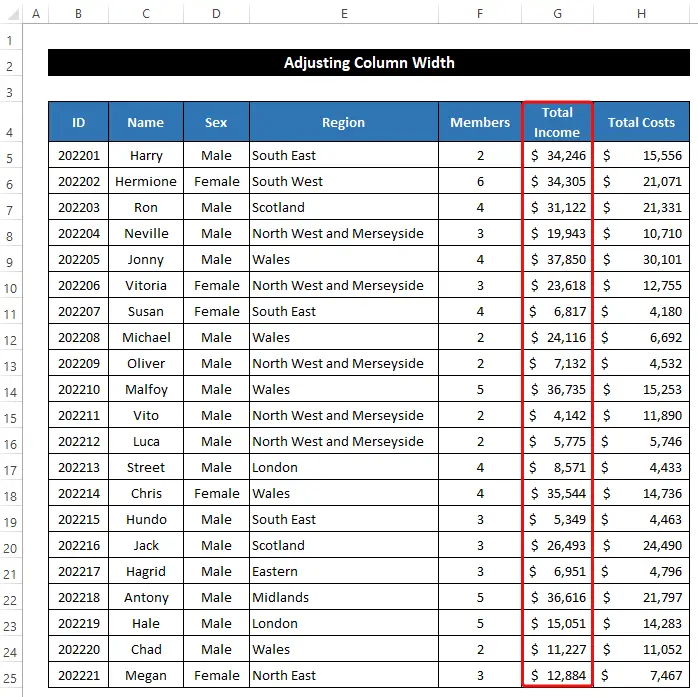
- ในทำนองเดียวกัน ให้ทำตามขั้นตอนเดียวกันสำหรับคอลัมน์ H .
- หลังจากในแท็บ มุมมอง ให้คลิกที่ตัวเลือก ตัวอย่างตัวแบ่งหน้า จากกลุ่ม มุมมองสมุดงาน

- คุณจะได้รับคอลัมน์ทั้งหมดที่มีชุดข้อมูลอยู่ในหน้าเดียว
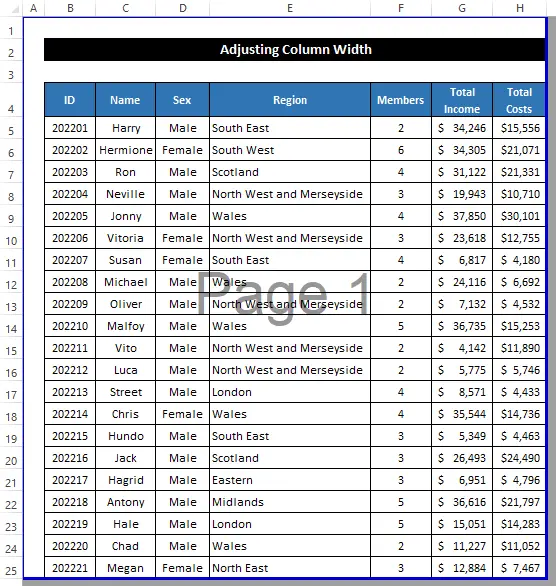
- ตอนนี้ ถ้าคุณต้องการพิมพ์ชุดข้อมูลนี้ คุณต้องกด 'Ctrl+P' เพื่อเปิดหน้าต่าง พิมพ์ และจะได้ดังภาพด้านล่าง
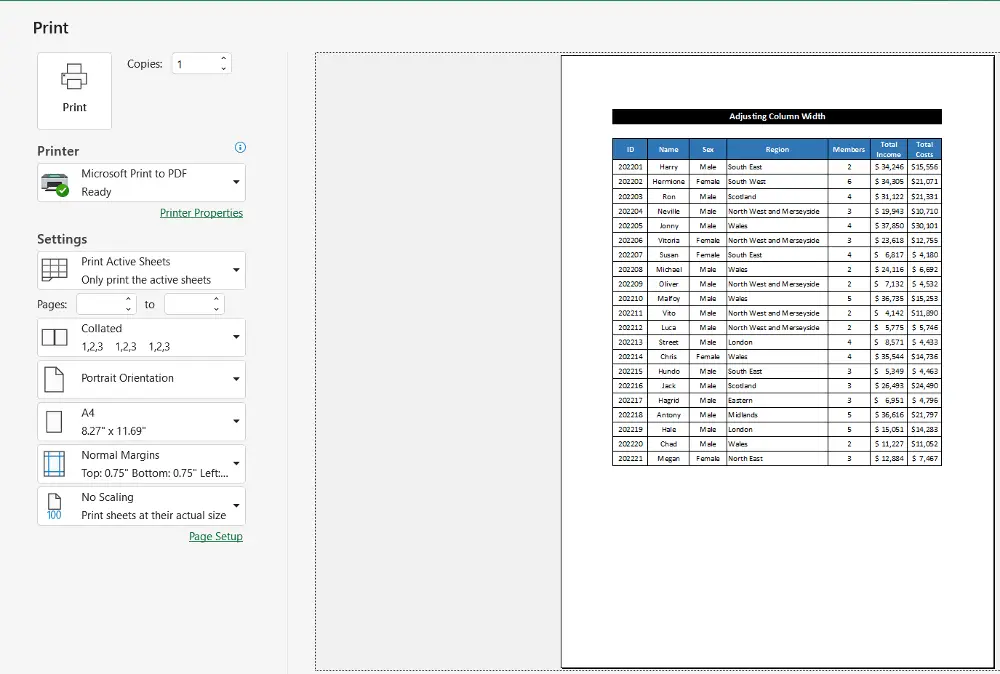
ดังนั้นเราจึงสามารถพูดได้ว่าขั้นตอนของเราทำงานได้อย่างสมบูรณ์ และเราสามารถใส่คอลัมน์ทั้งหมดลงในหน้าเดียวใน Excel ได้
อ่านเพิ่มเติม : วิธียืดสเปรดชีต Excel ให้พิมพ์เต็มหน้า (5 วิธีง่ายๆ)
สรุป
จบบทความนี้ ฉันหวังว่าบทความนี้จะเป็นประโยชน์สำหรับคุณและคุณจะสามารถใส่คอลัมน์ทั้งหมดในหน้าเดียวใน Excel ได้ โปรดแบ่งปันคำถามหรือคำแนะนำเพิ่มเติมกับเราในส่วนความคิดเห็นด้านล่าง หากคุณมีคำถามหรือคำแนะนำเพิ่มเติม
อย่าลืมตรวจสอบเว็บไซต์ของเรา ExcelWIKI เพื่อดูปัญหาต่างๆ ที่เกี่ยวข้องกับ Excel และวิธีแก้ปัญหา เรียนรู้วิธีการใหม่และเติบโตต่อไป!

